ハードウェア部品が故障した場合に、交換する手順を以下に示します。
ポイント
PRIMEFLEX for HA Databaseは冗長化構成であるため、サーバの切り替えが発生する場合を除き、業務を継続したまま部品交換できます。
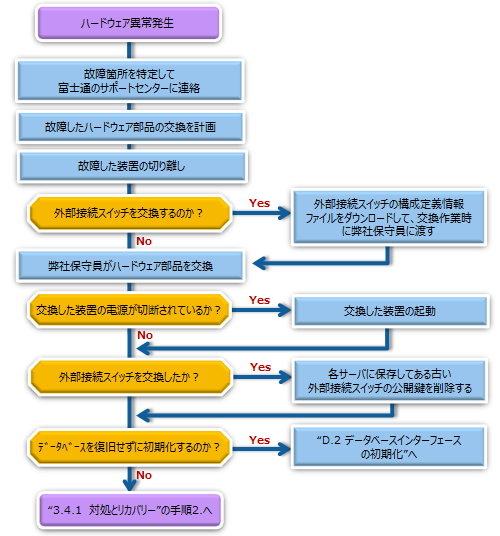
部品交換の作業を完了した後、“3.4 警告・異常時の対処とリカバリー”のリカバリーを実施してください。
故障箇所の確認
Appliance Managerの[ホーム]画面のメッセージウィンドウおよび対処ウィンドウの説明や装置の保守ランプから、故障箇所を確認します。故障した箇所の詳細な情報は、ServerView Operations Managerで確認することができます。
故障箇所を確認したら、富士通サポートセンターに連絡します。
参考
ハードウェアの故障を検出した場合、故障した箇所の詳細な情報はServerView Operations Managerで確認してください。
ServerView Operations Managerを起動するには、Appliance Managerの画面右上の[ServerViewコンソール]リンクをクリックしてください。なお、ServerView Operations Managerを利用するには、管理端末でServerUnit#1、ServerUnit#2の名前解決ができるよう設定されている必要があります(“3.1 管理端末の設定”参照)。
ServerView Operations Managerについては、 “ServerView Suite ServerView Operations Manager Server Management 取扱説明書”の“ServerView Operations Managerの使用”を参照してください。ServerViewのマニュアルの参照方法については、“製品説明書”または“リリース情報”を参照してください。
ServerView Operations Managerでは、ストレージのコントローラーの名称は以下のように表示されます。
ServerViewの表記 | 装置上の表記 |
|---|---|
CM00 | CM#0 |
CM01 | CM#1 |
なお、故障箇所が確認できない場合は、SupportDesk契約に基づき富士通サポートセンターに連絡して、故障箇所を特定してください。
交換作業の計画
故障箇所を確認したら、SupportDesk契約に基づき富士通サポートセンターに連絡して、故障したハードウェア部品の交換計画を立てます。
部品交換の作業のために故障した装置を切り離す必要があるか、富士通サポートセンターに確認します。
故障状況によっては、PRIMEFLEX for HA Databaseをシャットダウンして、部品交換作業を行う場合があります。その場合は、富士通サポートセンターの指示に従って行ってください。
故障した装置の切り離し
故障した装置の切り離しを行う場合、Appliance Managerの保守画面にて以下の手順で行います。切り離す装置については、富士通サポートセンターの指示に従ってください。
切り離しにより、サーバの切り替えが発生する場合、データベースサービスが一時的に数秒間停止します。このため、必ず業務が停止中であることを確認して実施してください。
Appliance Managerで[保守]タブを選択し、次に[部品交換準備]タブを開きます。[部品交換準備]画面が開きます。

注意
[部品交換準備]画面は、装置の切り離しと、外部接続スイッチの構成定義情報の取得の2つの操作ができます。最初に故障した装置の切り離しの操作を行います。切り離しを行った装置が外部接続スイッチの場合だけ、引き続き外部接続スイッチの構成定義情報の取得操作を行います。
富士通サポートセンターからの指示に従って切り離す装置を選択し、[切り離し]ボタンをクリックします。
[ユニットの切り離し]のポップアップメッセージが表示されたら、[OK]ボタンをクリックします。故障した装置が切り離されます。


完了のメッセージを確認します。
注意
ServerUnit#1またはServerUnit#2を切り離した場合は、完了のメッセージを確認した後、切り離したServerUnit#1またはServerUnit#2の電源が切断されます。
故障した装置(例:ServerUnit#1)を切り離した状態で、誤って同じ種類の片方の装置(例:ServerUnit#2)を切り離そうとした場合、エラーメッセージが出て切り離せません。
外部接続スイッチの構成定義情報の取得(外部接続スイッチ交換時)
外部接続スイッチ(ExternalSwitch#1、ExternalSwitch#2)を交換する場合は、外部接続スイッチの構成定義情報が必要となります。外部接続スイッチの構成定義情報の取得は、Appliance Managerの保守画面にて以下の手順で行います。
Appliance Managerで[保守]タブを選択し、次に[部品交換準備]タブを開きます。[部品交換準備]画面が開きます。

[取得]ボタンをクリックします。
サーバで外部接続スイッチの構成定義情報ファイルの作成が完了すると、ファイル保存の通知バーが表示されるので、ダウンロード先を指定します。

上記で指定したダウンロード先に保存された外部接続スイッチの構成定義情報ファイルを弊社保守員に渡してください。
交換作業
弊社保守員がハードウェア部品を交換します。
交換した装置の起動
サーバ(ServerUnit#1またはServerUnit#2)の部品を交換して電源が切断されている場合は、交換したサーバの電源ボタンを押して電源を投入します。サーバの電源投入後は、起動が完了するまで約15分待つ必要があります。15分は目安です。
古い外部接続スイッチの公開鍵を削除
外部接続スイッチ(ExternalSwitch#1またはExternalSwitch#2)を交換した場合には、各サーバ(ServerUnit#1およびServerUnit#2)に保存してある公開鍵を削除する必要があります。
公開鍵とは、外部接続スイッチに対してSSH2プロトコルで接続する場合に使用するものです。
各サーバで以下の手順を実施して、古い外部接続スイッチの公開鍵を削除してください。
ServerUnit#1にスーパーユーザーでログインします。ログイン方法については、“付録G サーバへのログイン方法”を参照してください。
以下のコマンドを実行して、交換した外部接続スイッチ(ExternalSwitch#1またはExternalSwitch#2)のIPアドレスを確認します。
# /opt/FJSVaplamdb/bin/show_setup.sh
コマンド結果については、“D.1 データベースインターフェースとIPアドレスの確認”を参照してください。
以下のファイルをテキストエディタで開きます。
/root/.ssh/known_hosts
手順b.で確認したIPアドレスが記述されている行を削除します。
ファイルを上書き保存して、テキストエディタを終了します。

ServerUnit#2にスーパーユーザーでログインし、上記手順を実行します。
リカバリー
データベースを復旧する場合は、“3.4.1 対処とリカバリー”の手順2.に戻ってリカバリーを実施します。
データベースを復旧せずにデータベースインターフェースの初期化を行う場合には、“D.2 データベースインターフェースの初期化”を実施します。
注意
交換した装置の起動が完了していない状態でのリカバリーは異常終了(メッセージID:11013)します。その場合は、しばらく待ってから再度実行してください。